Como Incorporar um Vídeo do Facebook no WordPress
Publicados: 2023-02-03Você quer incorporar um vídeo do Facebook no WordPress?
Os vídeos que você publica no Facebook também criam um ótimo conteúdo para o seu site. Ao incorporar um feed de vídeo do Facebook, você pode manter seu site atualizado e interessante, ao mesmo tempo em que aumenta seus seguidores no Facebook.
Neste artigo, mostraremos uma maneira fácil de incorporar vídeos do Facebook no WordPress.
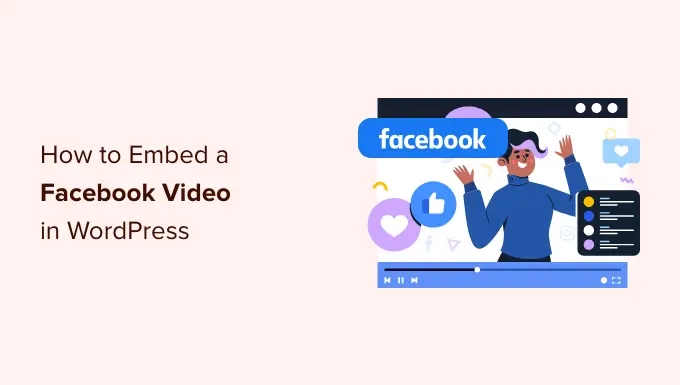
Por que adicionar vídeos do Facebook no WordPress?
Os vídeos são uma ótima maneira de se conectar com seu público e mantê-los envolvidos. Isso é verdade, não importa se você está executando um blog pessoal ou um site comercial.
No entanto, os vídeos são particularmente poderosos se você quiser ganhar dinheiro com blogs online com o WordPress. De fato, 88% das pessoas compraram um produto ou serviço depois de assistir a um vídeo, de acordo com as últimas estatísticas de blogs.
Criar vídeos envolventes e divertidos exige tempo e esforço, portanto, se você estiver postando vídeos no Facebook, faz sentido reutilizá-los em seu site WordPress.
Ao vincular seu site à sua conta do Facebook, todos os novos vídeos que você postar no Facebook aparecerão em seu site automaticamente. Dessa forma, você pode manter seu site atualizado com muito pouco esforço diário.
Os vídeos incorporados podem até ajudar a aumentar sua página do Facebook. Se os visitantes do site virem muitos vídeos e listas de reprodução interessantes, eles desejarão segui-lo no Facebook. Isso pode gerar alguns seguidores extras e mais engajamento.
Com isso dito, vamos ver como você pode incorporar facilmente um vídeo do Facebook no WordPress.
Instalando um plug-in de vídeo do Facebook no WordPress
A maneira mais fácil de incorporar um vídeo do Facebook no WordPress é usando o plugin Custom Facebook Feed Pro.
É o melhor plug-in de feeds de mídia social e permite incorporar facilmente álbuns, comentários, críticas, postagens da comunidade, vídeos e muito mais do Facebook em seu site WordPress.
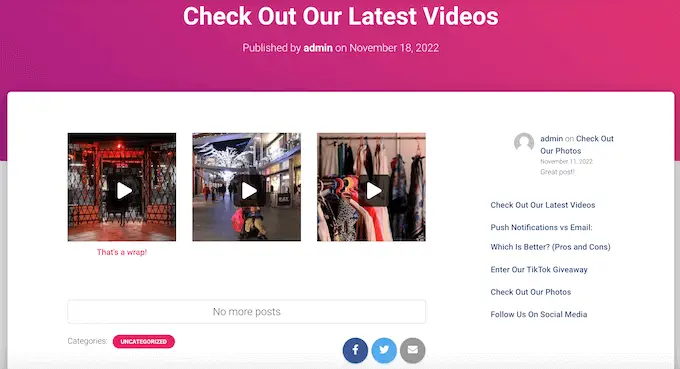
Neste guia, usaremos a versão pro do Smash Balloon, pois permite incorporar vídeos no WordPress, incluindo vídeos HD, 360 o e Facebook Live.
O Smash Balloon Pro também permite mostrar fotos em um feed personalizado do Facebook e exibir o número total de curtidas, compartilhamentos, comentários e reações abaixo de cada postagem. No entanto, se você está apenas começando e tem um orçamento limitado, também há uma versão gratuita que você pode usar.
Primeiro, instale e ative o plugin Custom Facebook Feed Pro. Para obter mais detalhes, consulte nosso guia passo a passo sobre como instalar um plug-in do WordPress.
Após a ativação, vá para Facebook Feed »Configurações e insira sua chave de licença no campo 'Chave de licença'.
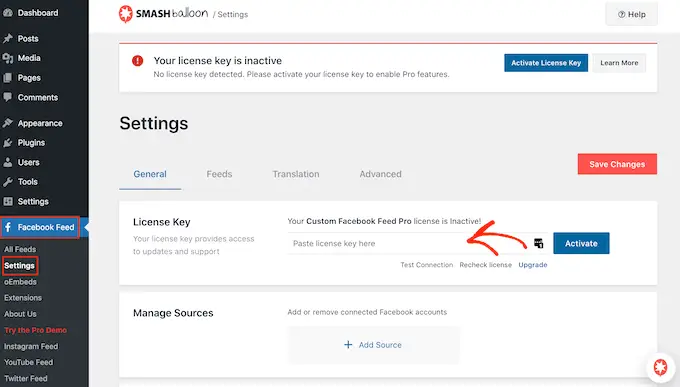
Você encontrará essas informações em sua conta no site Smash Balloon.
Depois de inserir a chave, clique no botão 'Ativar'.
Conecte sua página ou grupo do Facebook ao WordPress
O Smash Balloon Custom Facebook Feed permite que você incorpore vídeos de páginas e grupos do Facebook. Você pode até mostrar os vídeos em um pop-up lightbox para que as pessoas possam assistir ao vídeo completo diretamente no seu site WordPress.
O primeiro passo é conectar sua página ou grupo do Facebook ao WordPress, então vá para Facebook Feed » All Feeds e clique em 'Add New'.
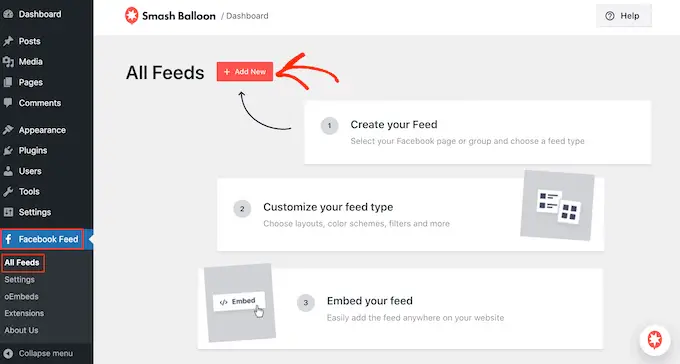
O Smash Balloon permite que você mostre postagens de sua linha do tempo do Facebook, álbuns de fotos, status do Facebook, eventos e muito mais.
Como queremos incorporar vídeos do Facebook no WordPress, você precisará selecionar 'Vídeos' e clicar em 'Avançar'.
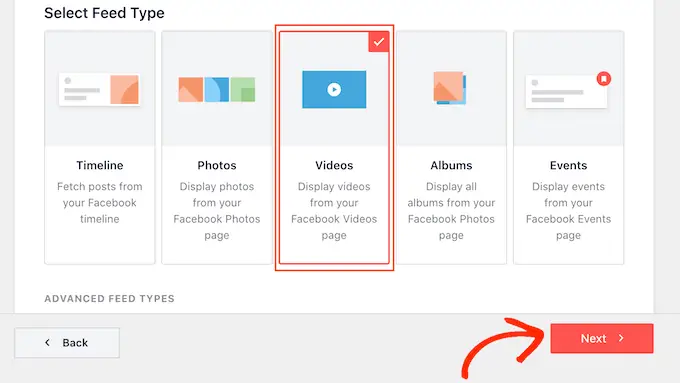
Agora, você precisa selecionar a página ou grupo do Facebook de onde obterá os vídeos.
Para fazer isso, clique em 'Adicionar novo'.
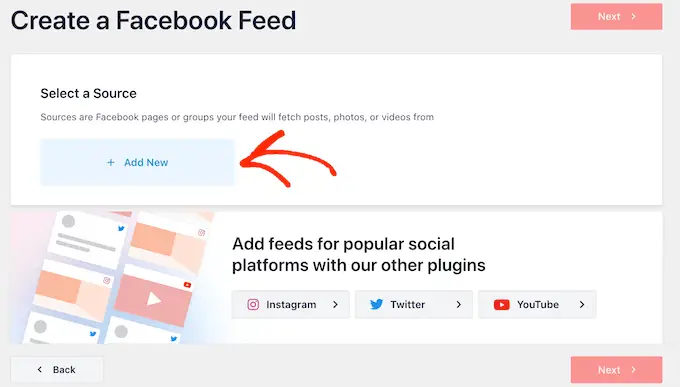
Em seguida, escolha se deseja mostrar vídeos de uma página ou grupo do Facebook.
Depois de fazer isso, clique em 'Conectar ao Facebook'.
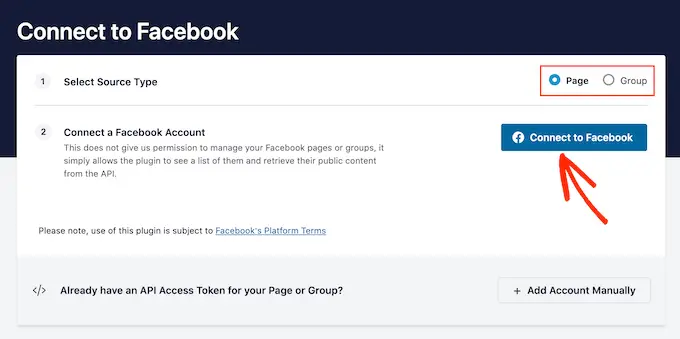
Isso abre um pop-up onde você pode entrar em sua conta do Facebook e escolher as páginas ou grupos que deseja usar com o Smash Balloon.
Depois disso, clique em 'Avançar'.
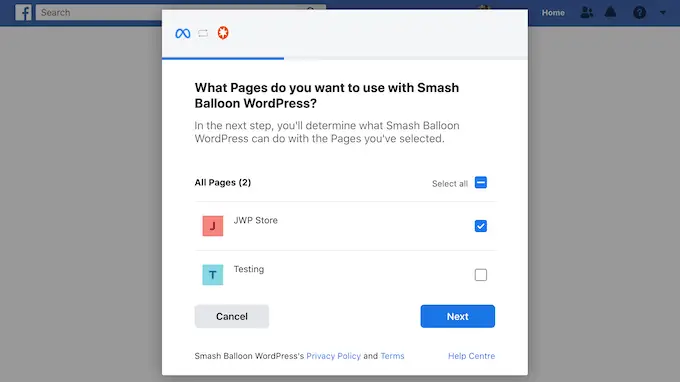
Agora, o Facebook vai mostrar toda a informação a que o Smash Balloon terá acesso, e as ações que pode realizar.
Para restringir o acesso do Smash Balloon à sua conta do Facebook, basta clicar para desativar qualquer uma das opções.
Esteja ciente de que isso pode afetar os vídeos que você pode incorporar em seu blog ou site WordPress, por isso recomendamos deixar todos os interruptores ativados.
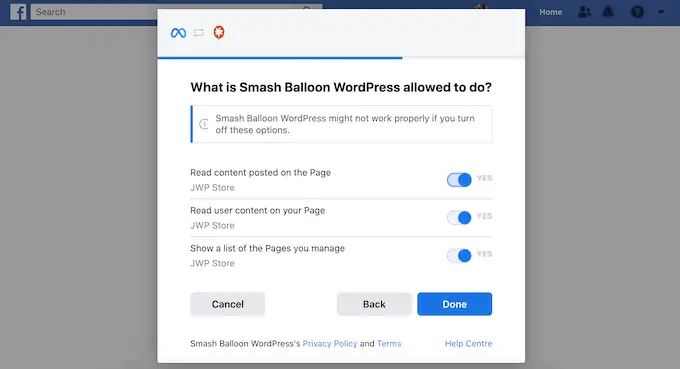
Quando estiver satisfeito com a configuração das permissões, clique em 'Concluído'.
Após alguns instantes, você deverá ver uma mensagem confirmando que conectou seu site WordPress ao Facebook.
Com isso feito, você está pronto para clicar em 'OK'.
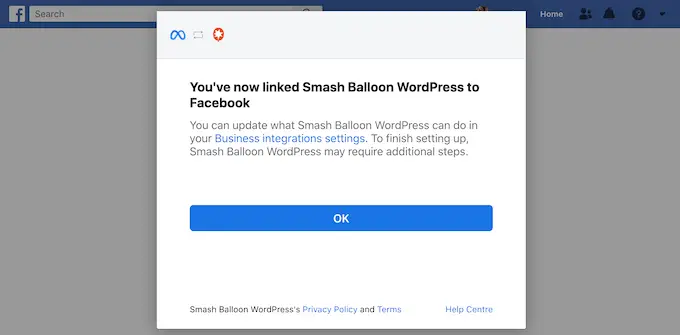
O Smash Balloon agora retornará automaticamente ao painel do WordPress.
Como Incorporar Vídeos do Facebook no WordPress
Neste ponto, você verá um pop-up com o grupo ou página do Facebook que acabou de vincular ao seu site. Basta selecionar o botão de opção ao lado da página ou grupo que deseja usar e clicar no botão 'Adicionar'.
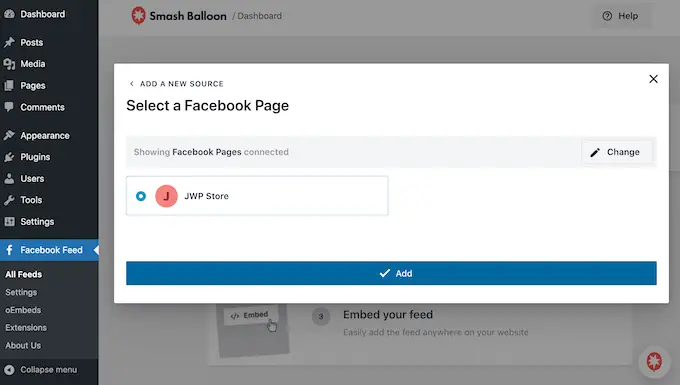
Se você acidentalmente fechou o pop-up, não se preocupe. Você pode simplesmente atualizar a página para reabrir o pop-up.
Depois de fazer isso, o WordPress o levará de volta à página Feed do Facebook »Todos os feeds automaticamente. Assim como antes, clique em 'Adicionar novo', selecione 'Vídeos' e clique no botão 'Avançar'.
Agora, selecione sua página ou grupo do Facebook e clique em 'Avançar'.
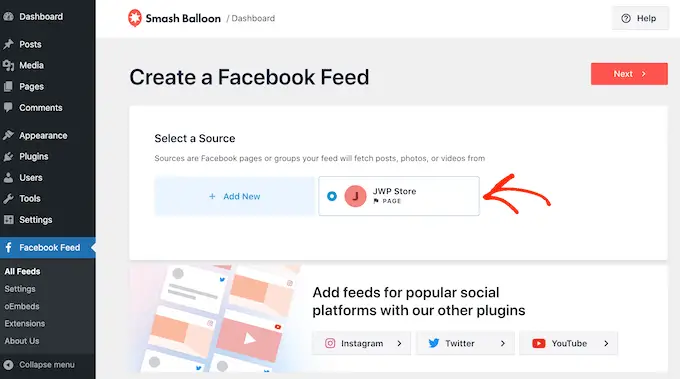
Nesta tela, você pode escolher o modelo que deseja usar para o feed de vídeo.
Todos esses modelos são totalmente personalizáveis para que você possa ajustar o design dependendo de como deseja mostrar os vídeos do Facebook em seu site.
Estamos usando o modelo 'Padrão', mas você pode escolher qualquer modelo que desejar. Depois de fazer sua seleção, clique em 'Avançar'.
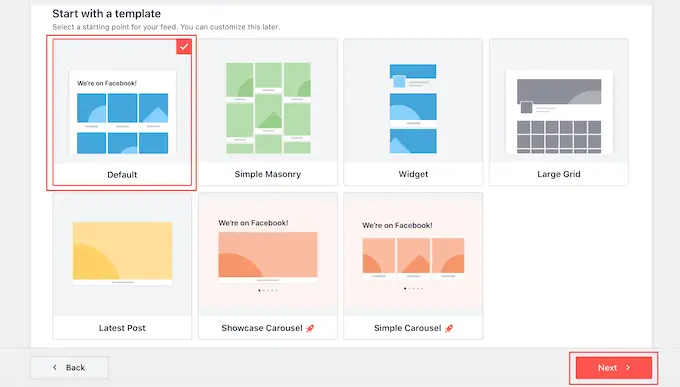
Depois disso, você pode escolher se quer mostrar todos os vídeos da sua página ou grupo do Facebook ou apenas os vídeos de uma playlist específica.
Se você escolher 'Mostrar de uma lista de reprodução específica', precisará inserir o URL dessa lista de reprodução.
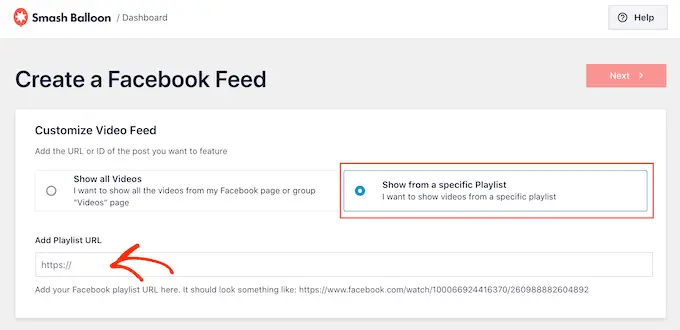
Depois de tomar uma decisão, vá em frente e clique no botão 'Avançar'.
O Smash Balloon agora criará um feed com base na sua fonte e no modelo que você escolheu. Este é um bom começo, mas você pode querer ajustar como os vídeos aparecem em seu site.
Como personalizar seus vídeos incorporados do Facebook
O plug-in Smash Balloon Custom Facebook Feed oferece várias maneiras de personalizar como os vídeos aparecem em seu site. Dito isto, vale a pena dar uma olhada nessas configurações.
No painel do WordPress, vá para Facebook Feed »Todos os feeds . Aqui, encontre o feed de vídeo que você acabou de criar e clique no botão 'Editar' próximo a ele, que se parece com um pequeno lápis.
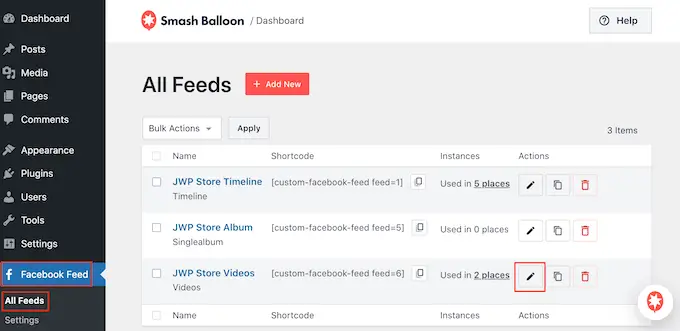
Isso abre o editor de feed do Smash Balloon, que mostra uma prévia do seu feed de vídeo do Facebook à direita.
No lado esquerdo, você verá todas as diferentes configurações que pode usar para personalizar como esses vídeos aparecem em seu site WordPress. A maioria dessas configurações é autoexplicativa, mas abordaremos rapidamente as principais áreas.
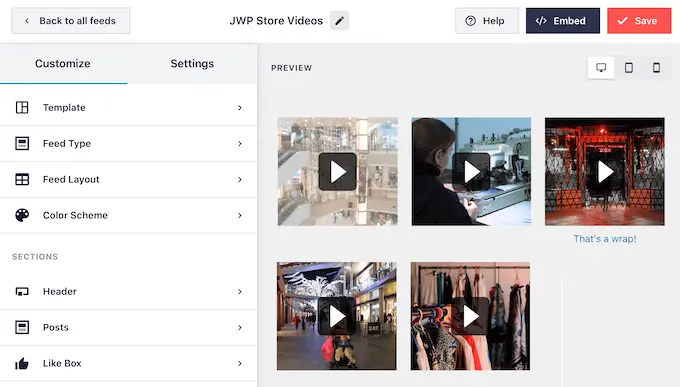
Se você quiser alterar o modelo, clique em 'Modelo'.
Em seguida, selecione o botão 'Alterar'.
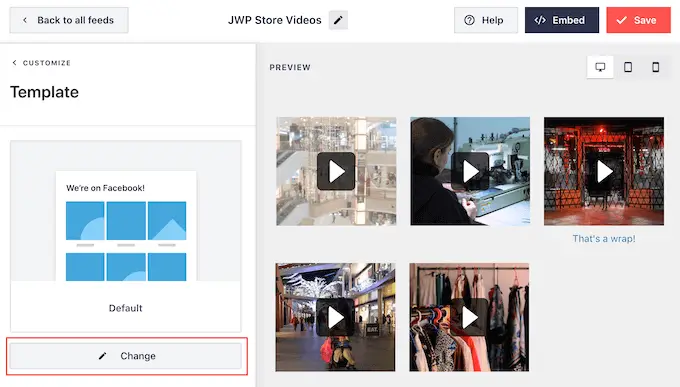
Isso abre um pop-up mostrando todos os modelos diferentes que você pode usar para o seu feed de vídeo.
Basta selecionar o design que deseja usar e clicar em 'Atualizar'.
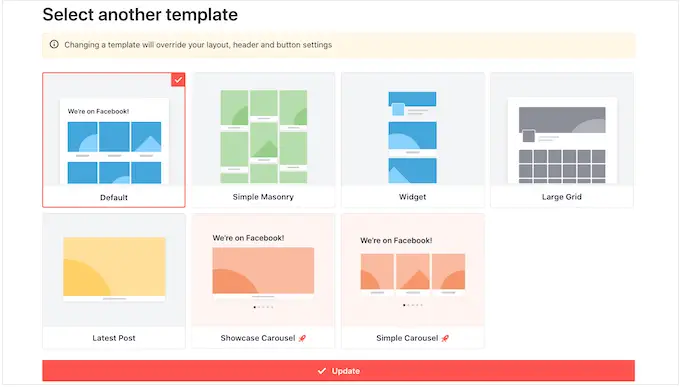
A próxima configuração é 'Tipo de feed', que permite mostrar conteúdo diferente em seu feed. Por exemplo, você pode decidir mostrar fotos, álbuns ou eventos em vez de vídeos.
Como queremos incorporar vídeos do Facebook, você normalmente deseja ignorar esta área.
Em seguida, clique em 'Layout do feed'.
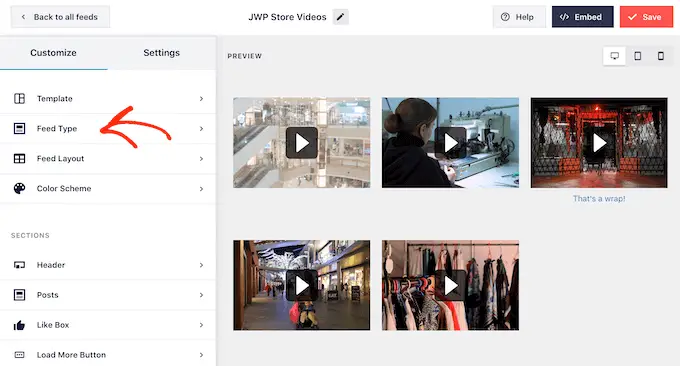
Aqui, você pode escolher entre diferentes layouts, como alvenaria e grade, e alterar a altura de alimentação.
À medida que você faz alterações, a visualização é atualizada automaticamente para que você possa experimentar diferentes configurações para ver qual fica melhor.
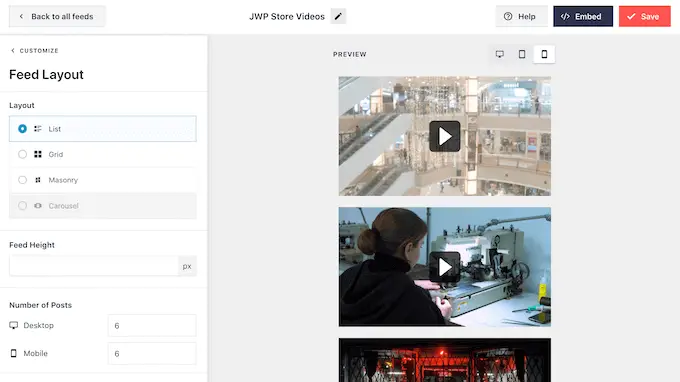
Por padrão, o Smash Balloon mostrará o mesmo número de vídeos em computadores desktop e dispositivos móveis, como smartphones.
Você pode visualizar a aparência de seus vídeos em computadores desktop, tablets e smartphones usando a linha de botões no canto superior direito.
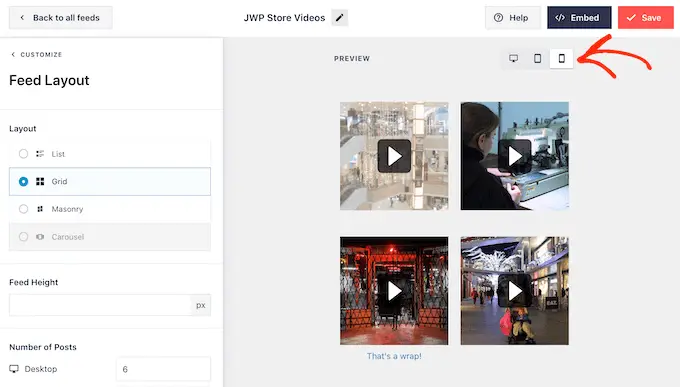
Os dispositivos móveis geralmente têm telas menores e podem ter dificuldade para processar muitos vídeos grandes e de alta resolução. Os visitantes também podem estar usando seus dados móveis em vez de Wi-Fi gratuito.
Com isso dito, você pode querer mostrar menos vídeos em smartphones e tablets. Para fazer isso, basta digitar um número diferente no campo 'Celular' em 'Número de postagens'.
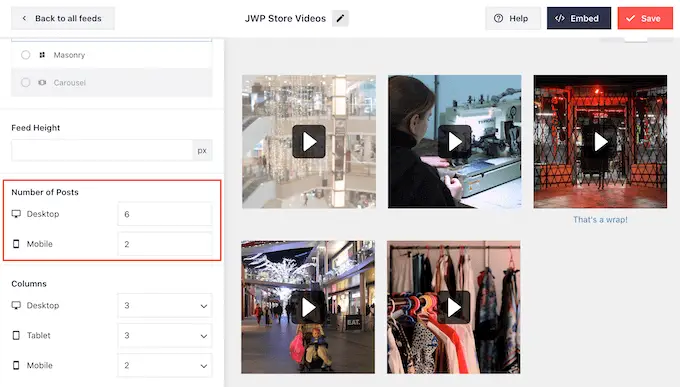
Por padrão, o feed do Facebook mostra menos colunas em smartphones e tablets, em comparação com computadores desktop. Isso ajuda todos os seus vídeos a caberem confortavelmente em telas menores.
No entanto, depois de testar a versão móvel do seu site WordPress, você pode ficar insatisfeito com a aparência das colunas em tablets e smartphones.
Você pode alterar o número de colunas que o Smash Balloon usa em tablets, celulares e computadores de mesa usando as configurações de 'Colunas'.
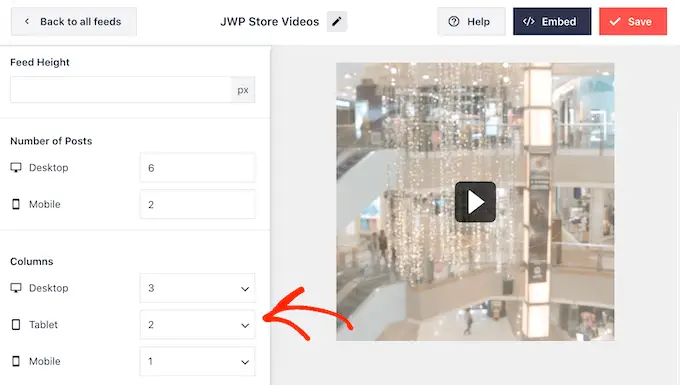
A próxima página de configurações é 'Esquema de cores'.
O Smash Balloon usa as cores herdadas do seu tema WordPress por padrão, mas nesta tela, você pode alternar para um esquema de cores 'Claro' ou 'Escuro'.

Outra opção é criar seu próprio esquema de cores selecionando 'Personalizado' e, em seguida, usando os controles para alterar a cor do plano de fundo, alterar a cor do texto no WordPress e muito mais.
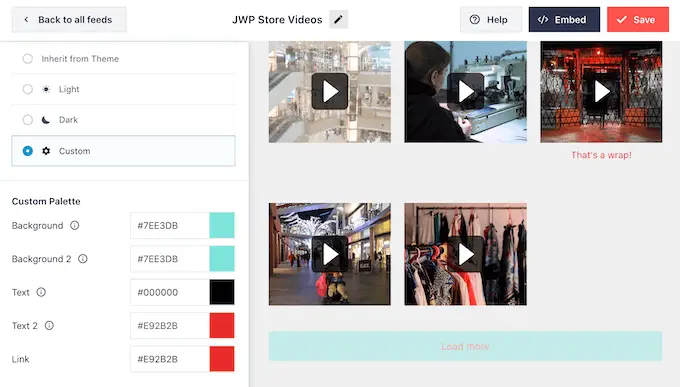
O Smash Balloon pode adicionar um cabeçalho ao seu feed, que é a sua foto de perfil do Facebook e o nome da página ou grupo. Isso permite que os visitantes saibam de onde vêm os vídeos incorporados e onde podem encontrar esse conteúdo no Facebook.
Para adicionar esta seção, clique em 'Cabeçalho' no menu à esquerda.
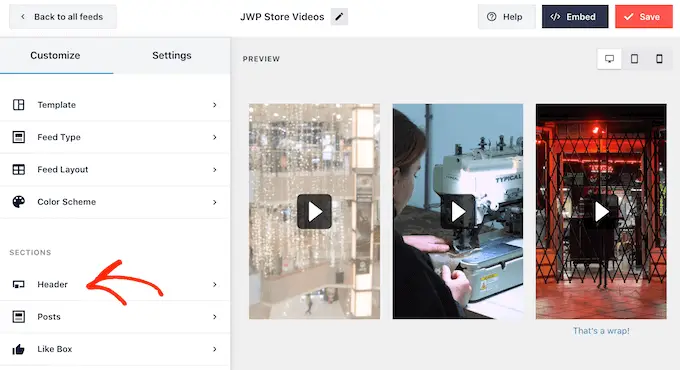
Você pode então clicar no botão 'Ativar'.
Depois de adicionar um cabeçalho, você pode alterar a aparência dessa área, incluindo ocultar ou adicionar sua foto de perfil do Facebook, alterar o tamanho do texto biográfico e muito mais.
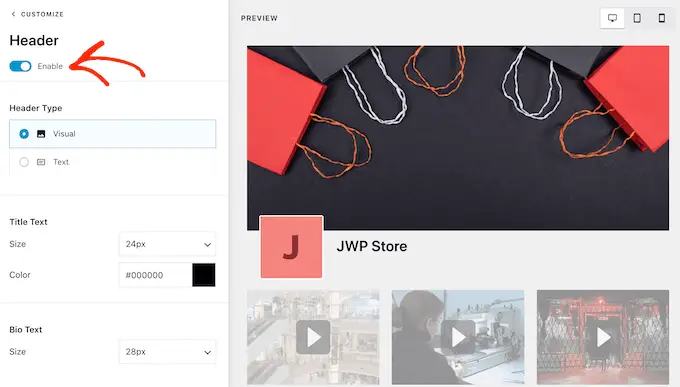
Se você deseja remover o cabeçalho completamente, clique para desativar a opção 'Ativar'.
Por padrão, o Smash Balloon mostra o título de cada vídeo. Se você quiser ocultar o título, selecione 'Postagens' no menu principal do editor do Smash Balloon.
Em seguida, vá em frente e clique em 'Post Style'.
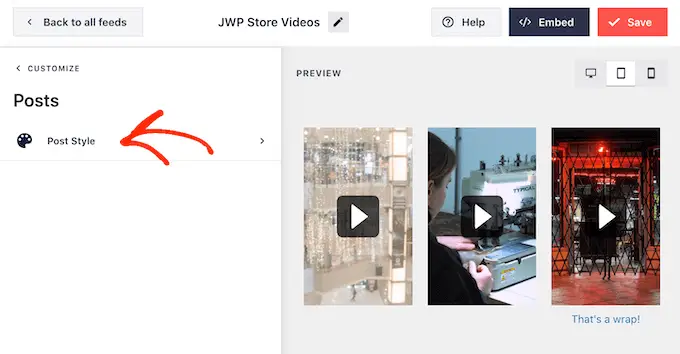
Nesta tela, você pode ocultar os títulos dos vídeos clicando no controle deslizante 'Mostrar título do vídeo'.
Isso pode ser útil se você não tiver adicionado títulos a todos os seus vídeos ou se seus títulos não fizerem sentido fora do Facebook.
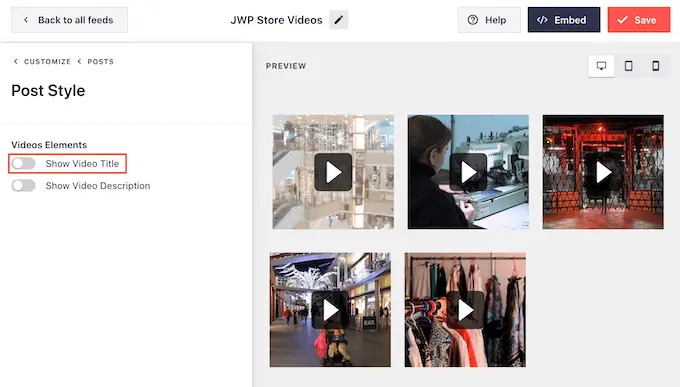
Nesta tela, você também pode ocultar ou mostrar as descrições do vídeo. Por exemplo, você pode usar essas descrições para fornecer informações extras sobre o vídeo.
Para adicionar a descrição, basta clicar para habilitar a opção 'Mostrar descrição do vídeo'.
Por padrão, o Smash Balloon não adiciona o botão 'curtir' do Facebook ao seu feed de vídeo. Se os visitantes gostarem de seus vídeos incorporados, eles podem querer segui-lo no Facebook.
Com isso dito, você pode adicionar um botão 'curtir' ao feed, selecionando 'Curtir caixa' no menu à esquerda do editor.
Depois disso, basta clicar no botão 'Ativar' para que fique azul.
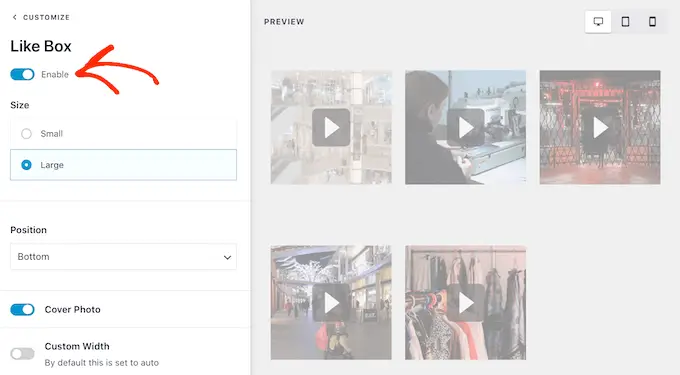
O Smash Balloon adiciona esse botão abaixo do seu feed de vídeo, mas você pode alterar isso abrindo o menu suspenso 'Posição' e escolhendo 'Topo'.
Nessa tela, você também pode alterar a aparência da seção 'curtir', incluindo alterar sua largura, mostrar quantas pessoas seguem você no Facebook, adicionar uma frase de chamariz personalizada e muito mais.
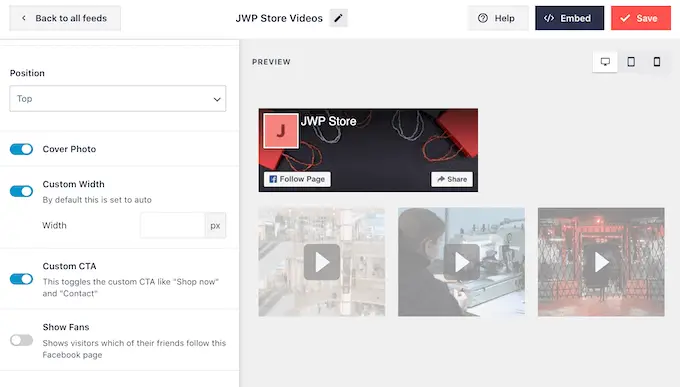
Quando estiver satisfeito com a aparência do botão, você pode passar para a próxima página de configurações selecionando 'Carregar mais botão'.
O botão Carregar mais incentiva os visitantes a percorrer mais de seu feed de vídeo, então o Smash Balloon o adiciona ao seu feed incorporado do Facebook por padrão.
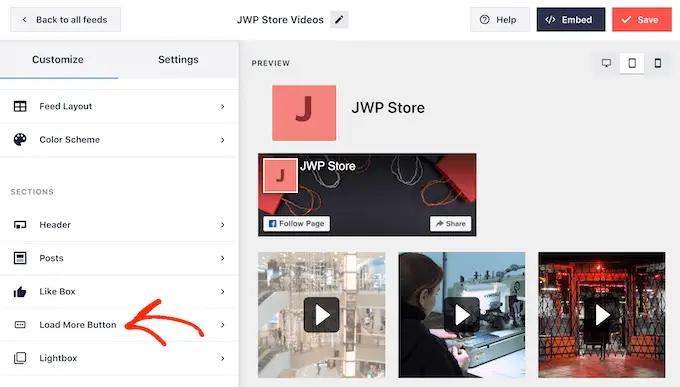
Como é um botão tão importante, você pode querer personalizá-lo alterando sua cor de fundo, estado de foco, rótulo e muito mais.
Outra opção é remover o botão completamente, clicando no botão 'Ativar'. Por exemplo, você pode remover esse botão e incentivar os visitantes a conferir sua página do Facebook para ver mais vídeos seus.
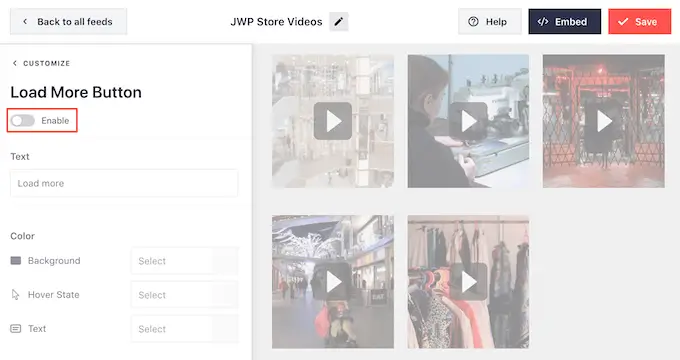
Por padrão, o Smash Balloon permite que os visitantes assistam aos seus vídeos do Facebook sem sair do site WordPress.
Eles podem simplesmente clicar em qualquer miniatura de vídeo para abri-lo em uma caixa de luz, como você pode ver na imagem a seguir
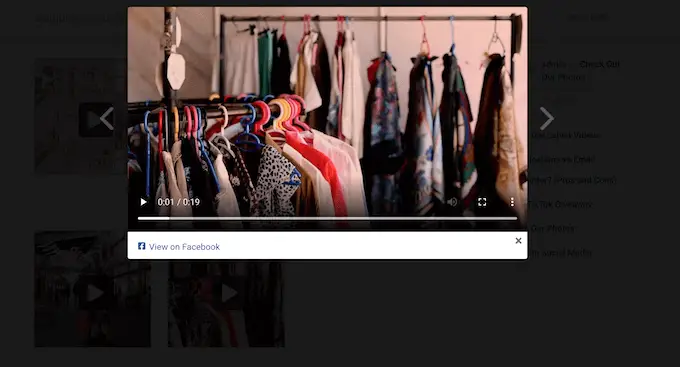
Os visitantes podem percorrer os vídeos em seu feed usando as setas.
Se eles quiserem curtir uma foto, deixar um comentário ou compartilhar o vídeo em sua página, eles podem clicar no link 'Visualizar no Facebook'.
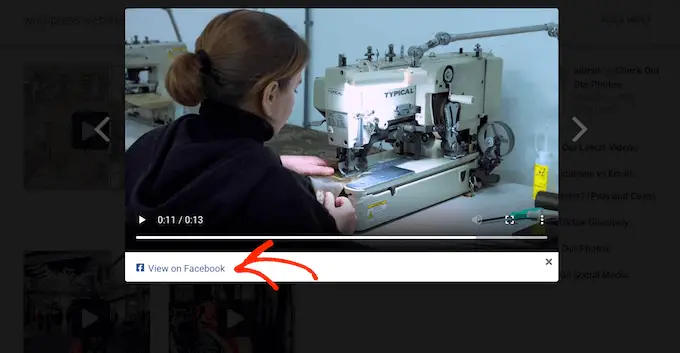
Existem algumas maneiras diferentes de personalizar a caixa de luz padrão do Smash Balloon.
Para ver suas opções, clique em 'Lightbox' no menu à esquerda.
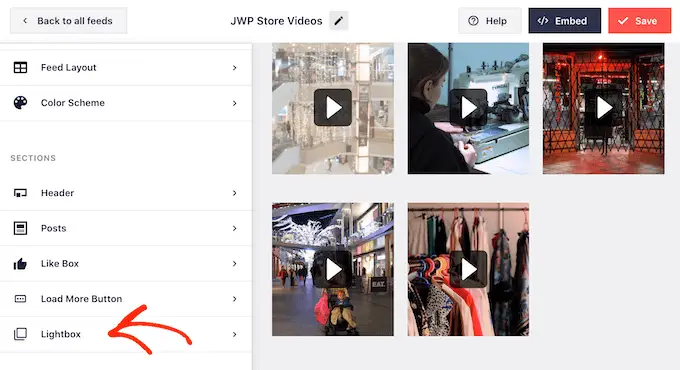
Aqui, você pode alterar a cor do texto, links e cores de fundo do lightbox.
O recurso lightbox permite que os visitantes assistam seus vídeos em um pop-up. Se preferir, você pode desativar o lightbox para que todos os seus vídeos sejam reproduzidos como pequenas miniaturas, incorporadas ao conteúdo da página.
Dessa forma, você pode incentivar as pessoas a visitarem sua página no Facebook para ver o vídeo em tamanho real. Para desativar a caixa de luz, basta clicar no botão 'Ativar' para alterá-la de azul para cinza.
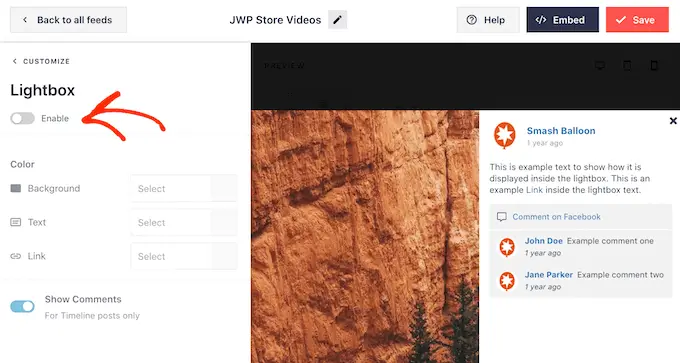
Quando estiver satisfeito com a aparência do feed de vídeo, não se esqueça de clicar em 'Salvar'.
Agora você está pronto para incorporar o feed Smash Balloon em seu site.
Como adicionar vídeos do Facebook ao WordPress
Com o Smash Balloon, você pode adicionar o feed de vídeo ao seu site WordPress usando um bloco, widget ou shortcode.
Se você criou mais de um feed usando o Smash Balloon, precisará saber o código do feed se for usar um widget ou bloco.
Para obter este código, vá para Facebook Feed » All Feeds e, em seguida, olhe para a parte feed="" do shortcode. Você precisará adicionar esse código ao bloco ou widget, portanto, anote-o.
Na imagem a seguir, precisaremos usar feed="6"

Se você deseja incorporar seu feed do Facebook em uma página ou postagem, recomendamos o uso do bloco Custom Facebook Feed.
Basta abrir a página ou postar onde você deseja incorporar seus vídeos do Facebook. Em seguida, clique no ícone '+' para adicionar um novo bloco e comece a digitar 'Custom Facebook Feed'.
Quando o bloco certo aparecer, clique para adicioná-lo à página ou postagem.
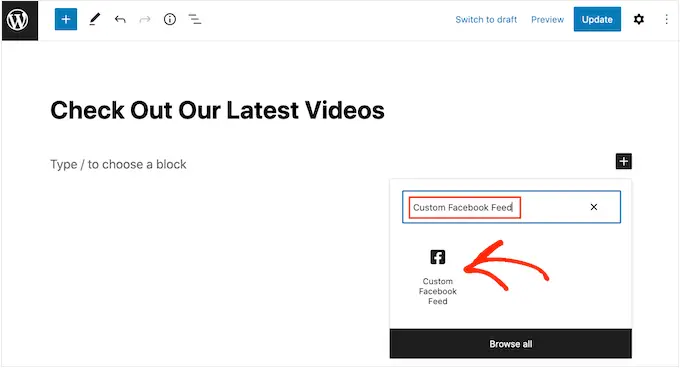
O bloco mostrará um de seus feeds do Smash Balloon por padrão. Se você quiser usar um feed de vídeo diferente, encontre 'Configurações de código de acesso' no menu à direita.
Aqui, basta adicionar o código feed="" e clicar em 'Aplicar alterações'.
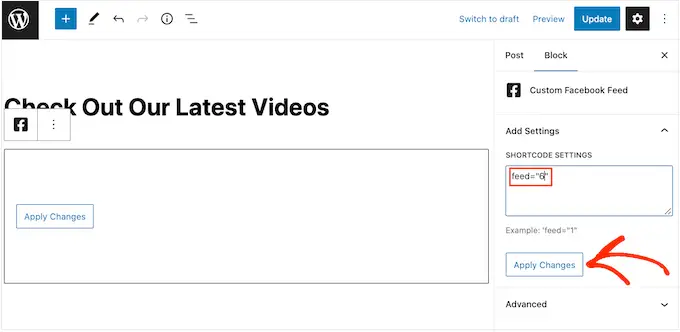
O bloco agora mostrará os vídeos da sua página ou grupo do Facebook. Basta publicar ou atualizar a página para ativar o feed de vídeo em seu site.
Outra opção é adicionar o feed a qualquer área pronta para widget, como a barra lateral ou seção semelhante. Isso permite que os visitantes assistam aos seus vídeos do Facebook em qualquer página do seu site.
Basta ir para Aparência » Widgets e clicar no botão azul '+'.
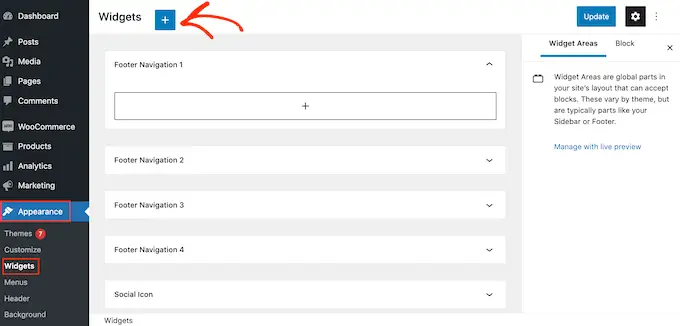
Depois disso, encontre o widget 'Custom Facebook Feed'.
Em seguida, basta arrastá-lo para a área onde deseja mostrar o feed de vídeo.
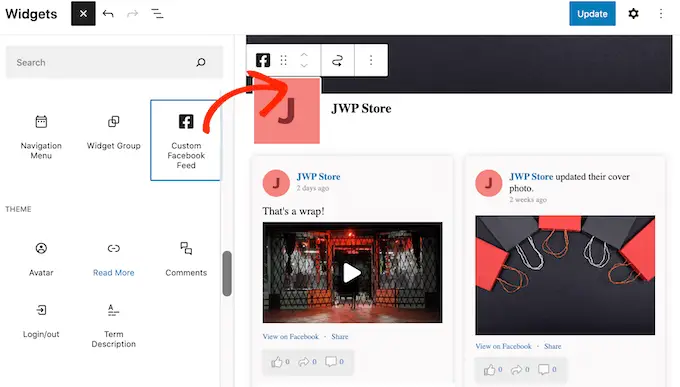
O widget mostrará automaticamente um dos seus feeds do Smash Balloon.
Para mostrar um feed diferente, digite ou cole o código do feed na caixa 'Configurações de código de acesso' e clique em 'Aplicar alterações'.
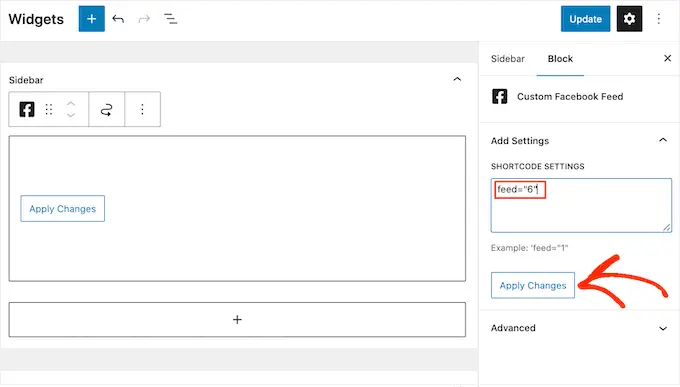
Agora você pode ativar o widget clicando no botão 'Atualizar'. Para obter mais informações, consulte nosso guia passo a passo sobre como adicionar e usar widgets no WordPress.
Por fim, você pode incorporar vídeos em qualquer página, postagem ou área pronta para widget usando um shortcode.
Simplesmente vá para Facebook Feed » All Feeds e copie o código na coluna 'Shortcode'. Agora você pode adicionar este código a qualquer bloco Shortcode.
Para obter ajuda para colocar o shortcode, consulte nosso guia sobre como adicionar um shortcode.
Adicionar um vídeo específico do Facebook no WordPress
Às vezes, você pode querer incorporar um vídeo específico do Facebook em uma página ou postagem. Por exemplo, você pode ter um vídeo no Facebook que fala sobre os mesmos temas do seu blog mais recente, ou um vídeo promocional mostrando o produto que você acabou de lançar na sua loja online.
Para incorporar um vídeo específico, você precisará comprar e instalar a extensão Postagens em destaque, pois permite exibir uma postagem ou evento específico usando seu ID.
Para começar, vá para Feed do Facebook » Extensões .
Aqui, encontre a extensão 'Postagens em destaque' e clique no botão 'Adicionar'.
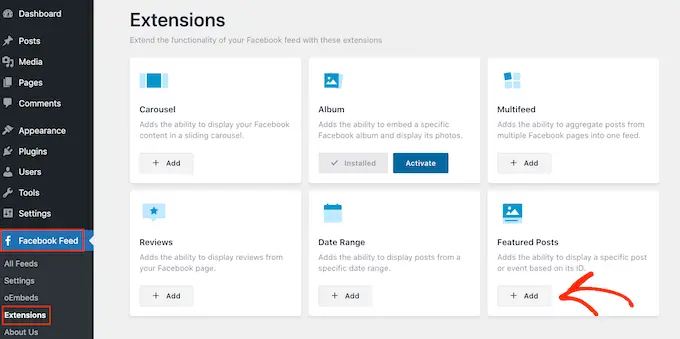
Isso abrirá o site do Smash Balloon em uma nova guia, com instruções sobre como comprar a extensão.
Depois de ter a extensão, você pode instalá-la exatamente da mesma maneira que instala um plug-in. Se precisar de ajuda, consulte nosso guia sobre como instalar um plug-in do WordPress.
Depois de ativar o plug-in, vá para Facebook Feed » All Feeds e clique em 'Adicionar novo.'
Em 'Tipos de feed avançados', selecione 'Postagem única em destaque' e clique em 'Avançar'.
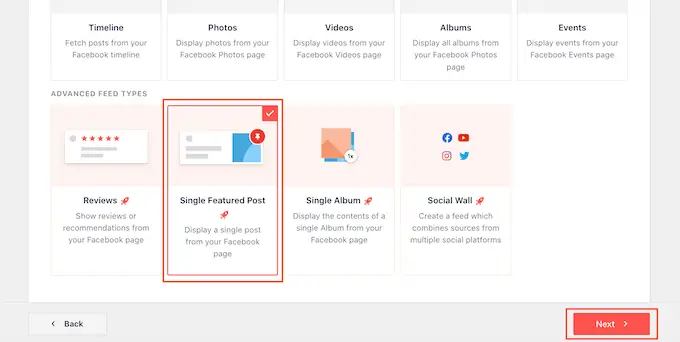
Agora você pode escolher a página ou grupo que deseja usar como fonte seguindo o mesmo processo descrito acima.
Na próxima página, você precisará inserir o ID do vídeo que deseja incorporar.
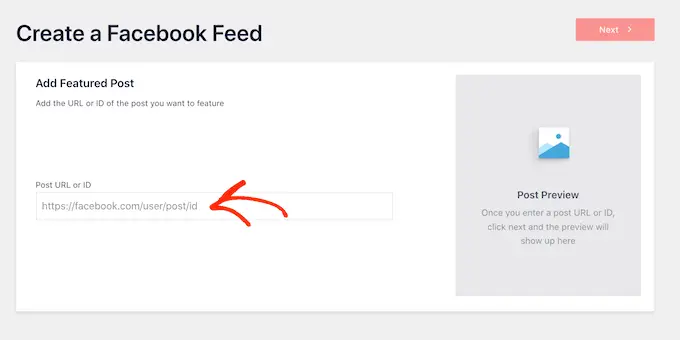
Para obter esse ID, visite o Facebook em uma nova guia e abra o vídeo que deseja incorporar.
Agora você pode prosseguir e copiar o URL.
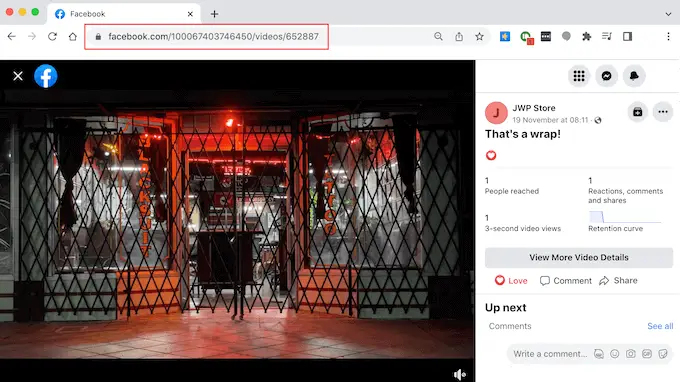
Depois disso, basta postar a URL no painel do WordPress e clicar em 'Avançar'.
Depois de fazer isso, você pode estilizar o vídeo e adicioná-lo ao seu site seguindo o mesmo processo descrito acima.
Esperamos que este artigo tenha mostrado como incorporar um vídeo do Facebook no WordPress. Você pode conferir nosso guia sobre como criar um boletim informativo por e-mail e nossa seleção especializada dos melhores plug-ins de galeria de vídeos do YouTube.
Se você gostou deste artigo, assine nosso canal do YouTube para tutoriais em vídeo do WordPress. Você também pode nos encontrar no Twitter e no Facebook.
